
DMM TV(FAZNA TV)はテレビの大画面で見れるので、1人でもじっくり見れるし、家族・友達とも一緒に楽しめます。
この記事では、DMM TVをテレビで見る方法を紹介しながら、Fire TV StickとChromecastの使い方を詳しく解説します!
目次
DMM TVをテレビで見るには?

DMM TVは月額550円(税込)で約17万本のアニメ・エンタメが見放題になりますが、どうせならテレビの大画面で見たいですよね?
テレビで見るには次に紹介する対応端末が必要です。
- Fire TV Stick
- Fire TV Cube
- Chromecast
- Android TV
- PlayStation 4
- PlayStation 5
DMM TVは2022年12月にサービス開始したばかりなので、対応しているテレビデバイスがまだまだ少ないです。
すでに持っている方は今すぐテレビで見れますが、どれも持っていない方には「Fire TV Stick」がオススメ!
Fire TV Stickの価格は4,980円なので、誰でも少しだけ我慢するだけで購入可能。
しかも、自宅にあるテレビのHDMI端子に接続して、かんたんな初期設定をするだけで、DMM TVをテレビの大画面で見れます。

Fire TV StickでDMM TVをテレビを見る方法

DMM TVはAmazonが販売するストリーミング端末「Fire TV Stick」に対応!
サービス開始当初は第3世代(2017年以降発売)しか対応していませんでしたが、2023年1月20日に第1世代・第2世代に対応しました。
現在はすべてのFire TV StickでDMM TVアプリを利用可能。
つまり、Fire TV Stickのブラウザをわざわざ使う必要がなくなったので、DMM TVアプリからテレビで見る方法だけ参考にすればOK!
ただし、DMM TVアプリだとグラビア動画を見れないので、ブラウザで見る方法も記録として残しておきます。
Fire TV StickのDMM TVアプリからテレビで見る方法
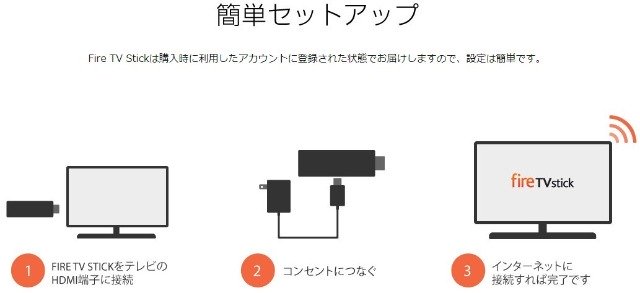
Fire TV StickのDMM TVアプリからテレビで見るには、本体をテレビやディスプレイのHDMI端子に接続して、電源アダプタをコンセントに挿します。
テレビの場合はテレビリモコンの「入力切替ボタン」を押して、画面出力をHDMIやゲームなどに変更してください。
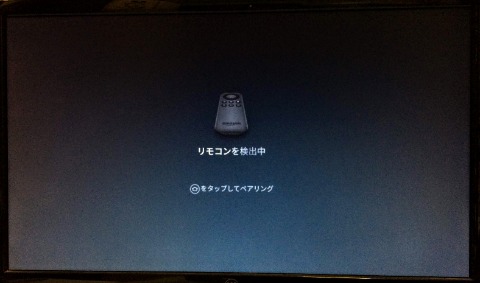
テレビに「リモコンを検出中」と表示されたら、画面の指示にしたがって初期設定を行います。
初期設定についてはAmazon公式サイトの「Fire TV Stickを設定する」を参考にしてください。
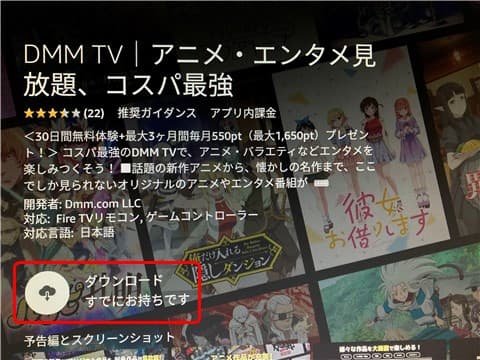
Fire TV Stickの初期設定が終わったら、アプリストアや検索からDMM TVを探して「入手/ダウンロード」を押します。
もし、DMM TVアプリが見つからないときは上記リンクにアクセスして「配信」を押せば、Fire TV Stickに自動ダウンロードされます。
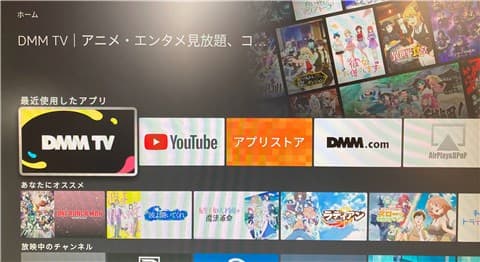
Fire TV Stickのホームから「DMM TVアプリ」を選択。
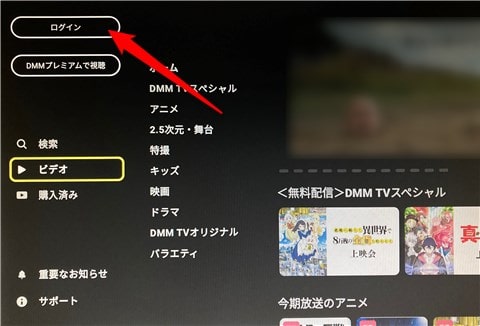
DMM TVアプリを起動して、一番左端まで移動するとメニューが出てくるので、一番上にある『ログイン』を選択。
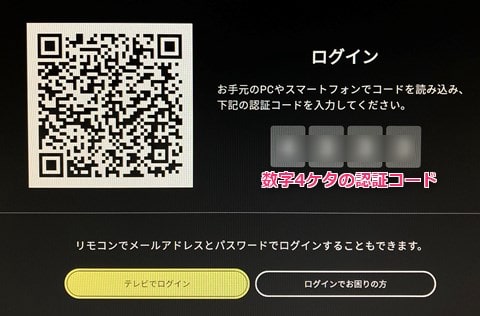
ログイン画面には「QRコード」と「認証コード」が表示されるので、スマホ・タブレットのカメラからQRコードを読み込みます。
もし、手元にスマホ・タブレットがない場合は、すぐ下の「テレビでログイン」を押せば、メールアドレスとパスワードを入力してログインできます。
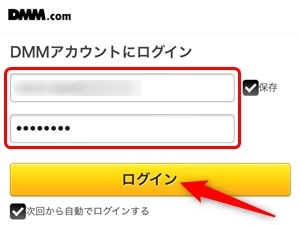
スマホ・タブレットにログイン画面が表示されるので、DMM TVに登録しているメールアドレスとパスワードを入力して「ログイン」をクリック。
もし、会員登録をお済みでない方は「DMM TVの登録・契約方法は?できないときの対処法も解説!」を参照。
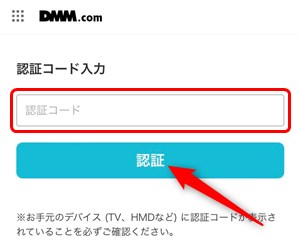
認証コード入力になるので、テレビに表示されている「認証コード(数字4ケタ)」を入力して『認証』をクリック。
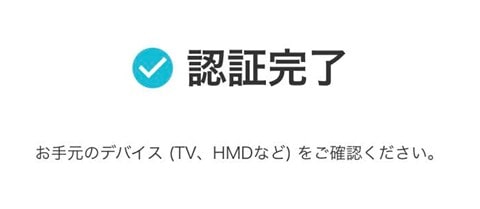
スマホ・タブレットに「認証完了」と表示されたら、Fire TV StickのDMM TVアプリにログイン完了!
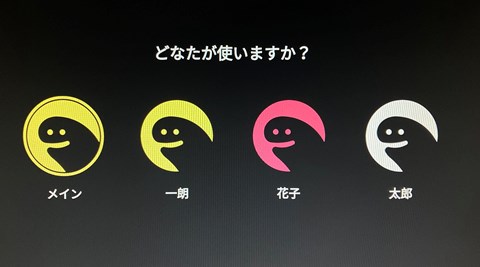
テレビ画面に戻るとDMM TVのプロフィール選択になっているので、利用する「プロフィール」を選びます。
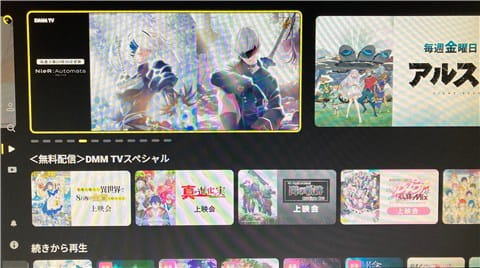
DMM TVアプリの「ビデオ」が表示されるので、好きな映画、ドラマ、アニメなどを選択。
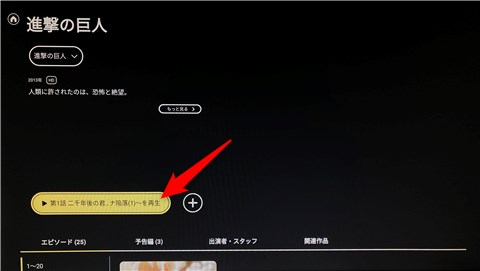
あとは作品詳細ページで「再生ボタン」を押すだけです。
※アニメやドラマなどは下に移動するとエピソード一覧が表示されて、見たい話数を選ぶことができます。
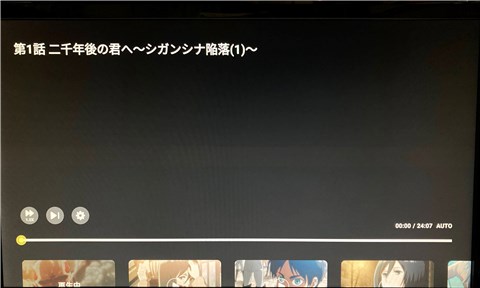
これで、Fire TV StickのDMM TVアプリを使ってテレビで見ることができます!
テレビ再生中は付属リモコンで「再生/一時停止」や「巻き戻し/早送り」などができるので、操作がとても快適です。
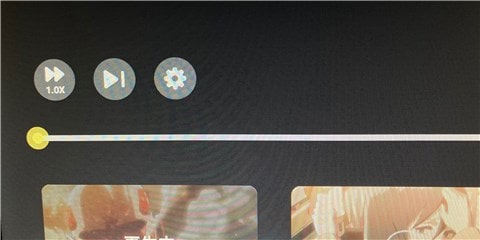
また、リモコンの上ボタンまたは下ボタンを押すと再生メニューが表示されて、「倍速設定」「次のエピソード」「設定(字幕/音声)」を変更できます。
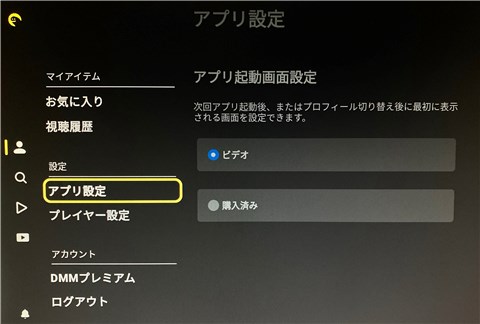
DMM TVアプリの設定を変更するには「マイページ」→「アプリ設定」または「プレイヤー設定」からできます。
アプリ設定は「起動画面/プレビュー音声」を設定できて、プレイヤー設定は「画質/連続再生」を設定できます。

Fire TV Stickのブラウザからテレビで見る方法
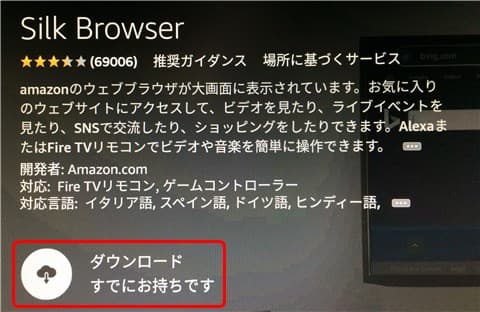
Fire TV Stickのブラウザを使ってDMM TVをテレビで見るには、Amazonが提供している「Silkブラウザ」を使います。
まず、Fire TV Stickの検索で「Silk Browserアプリ」を見つけたら、『入手/ダウンロード』を押してインストールしてください。
もし、Silk Browserアプリが見つからない場合は上記リンクからダウンロード予約できます。
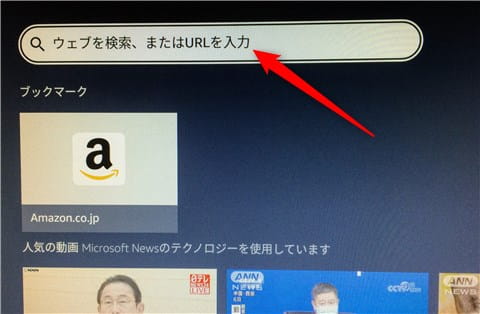
Fire TV StickからSilkブラウザを起動して、メニュー上にある「検索ボックス」をクリック。
※検索ボックスが表示されない場合は、画面上のアイコンから「メニュー」を選択。
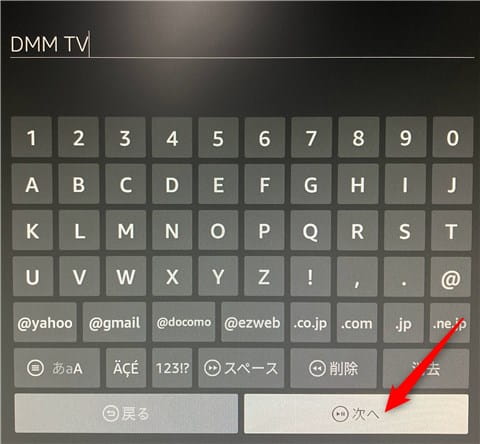
画面キーボードで「DMM TV」と入力して、『次へ(進む)』をクリック。
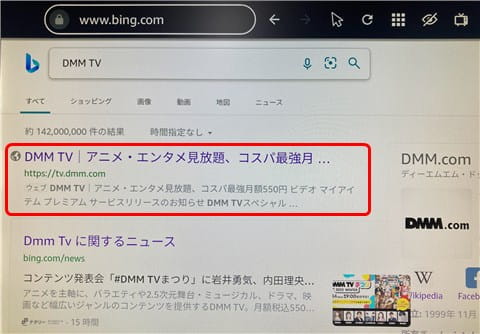
bingの検索結果から「DMM TV」を選びます。
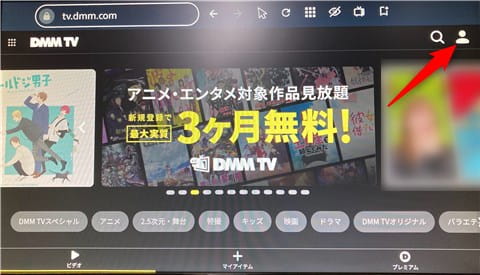
DMM TV 公式ウェブサイトが表示されるので、画面右上の「アカウントアイコン」をクリック。

メニューから「ログイン」を選択。
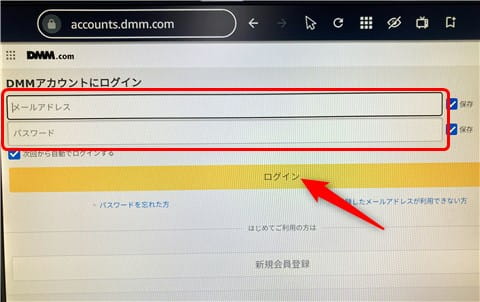
DMMアカウントの「メールアドレス」と「パスワード」を入力して、『ログイン』を押してください。
もし、会員登録をしていない方は「DMM TVの登録・契約方法は?できないときの対処法も解説!」を参照。
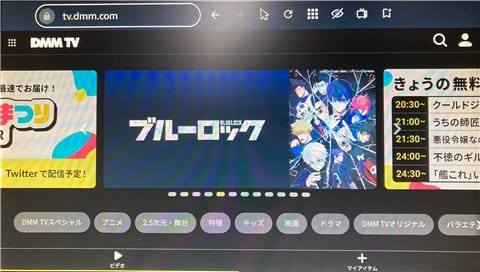
DMM TVにログインできたら、カテゴリ、お気に入り、今期放送のアニメなどから好きな作品を選びます。
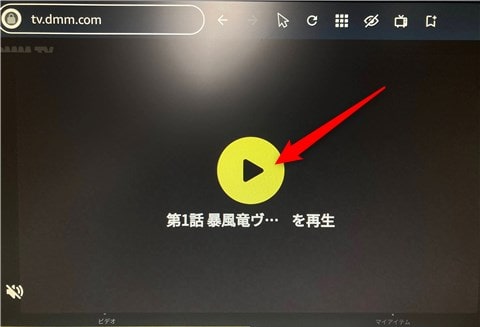
作品ページが表示されるので、そのまま「再生アイコン」をクリック。
注意ポイント
作品ページは下にスクロールできないので、作品情報を確認したり、エピソードを選択することができません。
ただし、再生画面でもエピソード選択はできるので、テレビで見ることに支障はありません。
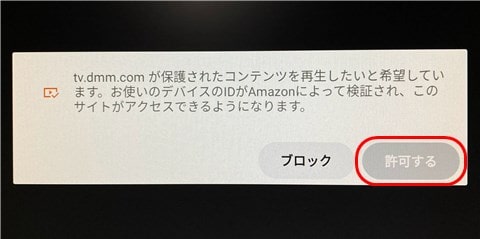
DMM TVの保護されたコンテンツを再生するか聞かれるので「許可する」を選びます。
※「ブロック」を選ぶと動画再生できなくなるので注意!
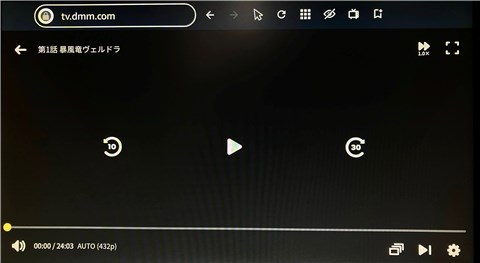
これで、Fire TV Stickのブラウザを使ってDMM TVをテレビで見れます!
テレビで再生中は画面をクリックすることで、メニューが表示されて以下の操作ができます。
- 再生/一時停止
- 10秒巻き戻し
- 30秒早送り
- 音量調整
- 倍速再生
- 全画面表示
- エピソード選択
- 次のエピソード
- 再生設定
操作するにはマウスカーソルで各アイコンを押さないといけませんが、Fire TVリモコンのボタンでも「再生/一時停止」と「早送り/巻き戻し」はできます。
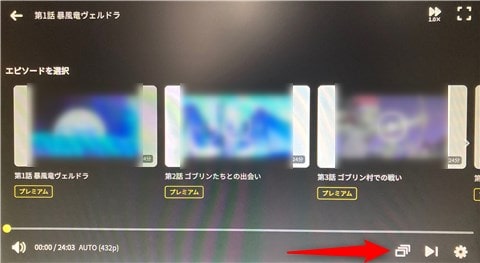
作品ページではエピソードを選択できませんでしたが、画面右下のアイコンから「エピソードを選択」ができます。
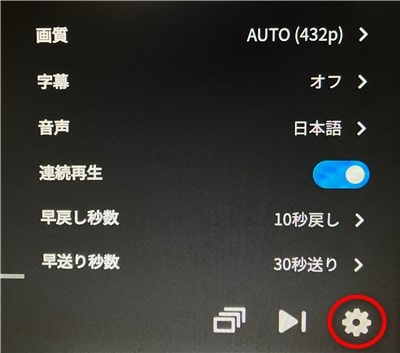
さらに、再生画面の「歯車アイコン(設定アイコン)」を押すことで、画質、字幕、音声などを変更することができます。
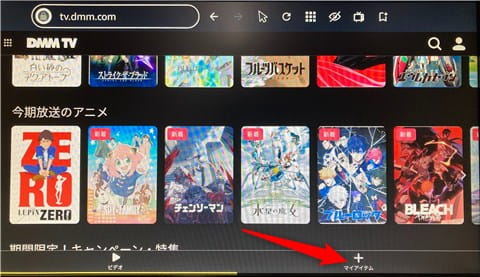
実際にFire TV Stickのブラウザを使ってDMM TVを見ましたが、やはりアプリと比べると快適とは言えません。
全体的な動作・操作が重く、ページ表示までの時間もかかるので、人によってはイライラするかもしれません。
私の場合はFire TV Stickの操作を極力なくすために、PCやスマホから見たい作品をお気に入りに追加して、「マイアイテム」から見るようにしています。

ChromecastでDMM TVをテレビで見る方法
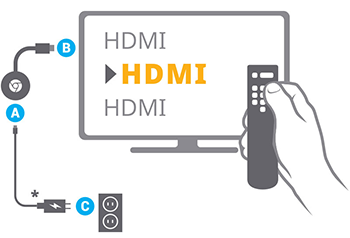
ChromecastでDMM TVをテレビで見るには、本体をテレビやモニターのHDMI端子に接続して、電源アダプタをコンセントに挿します。
テレビの場合はテレビリモコンの「入力切替ボタン」を押して、出力先であるHDMIやゲームなどに変更してください。
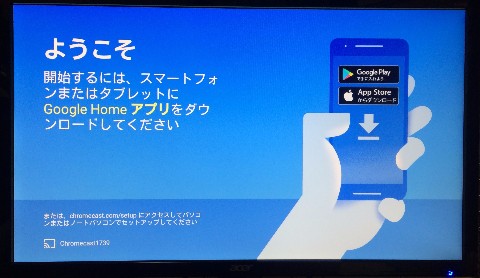
テレビに「ようこそ」と表示されたら、スマホ・タブレットのGoogle Homeアプリから初期設定を行います。
初期設定についてはGoogle公式サイトの「Chromecastデバイスのセットアップ」を参考にしてください。
次に、スマホ・タブレットに「DMM TVアプリ」をダウンロードして、Chromecastと同じWi-Fiに接続します。
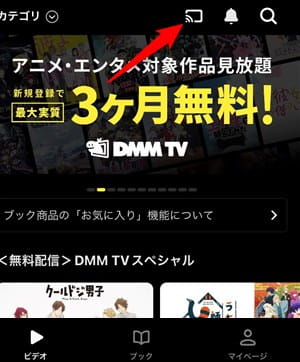
DMM TVアプリを起動してログインしたら、画面右上の「キャストアイコン」をクリック。
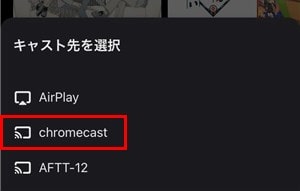
キャスト先を選択から「Chromecast(設定によっては「マイルーム」などの名称になっています)」を選びます。

テレビにDMM TVのロゴが表示されたら、スマホ・タブレットとChromecastの連携はバッチリ!
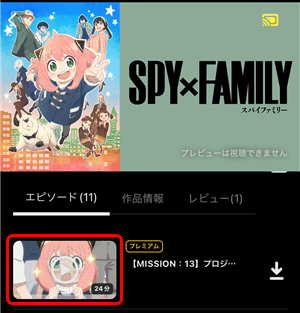
あとはDMM TVアプリから好きな作品を選んで、作品ページの「再生アイコン」を押すだけです。
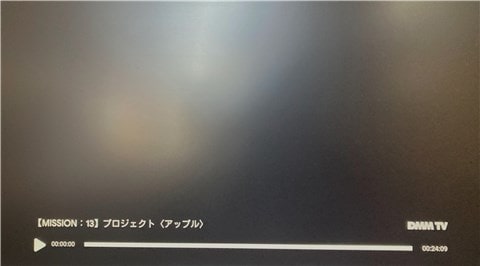
これで、ChromecastからDMM TVをテレビで見れます!
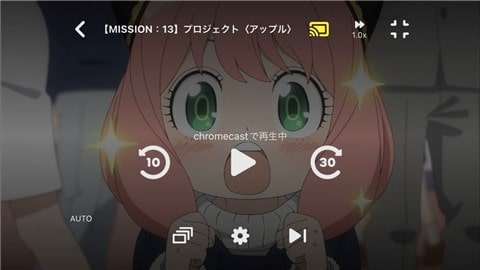
テレビ再生中はスマホ・タブレットがリモコン代わりとなり、以下の操作ができます。
- 再生/一時停止
- 10秒巻き戻し
- 30秒早送り
- キャスト
- 倍速再生
- エピソード選択
- 再生設定
操作しないときはスマホ・タブレットをスリープモードにしたり、他のアプリを使っていても動画再生に影響はありません。
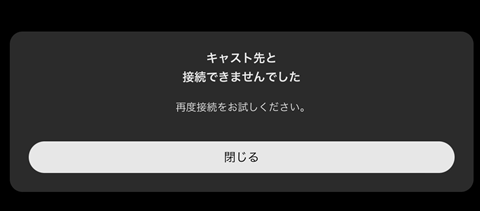
ただし、スリープモードや他のアプリに移動すると、すぐにキャスト先との接続が切れてしまいます(※おそらくアプリの不具合)。
テレビの動画再生は問題ないのですが、巻き戻し・早送りや次のエピソードなどの操作するときにキャストし直す必要があるので、けっこう面倒です。
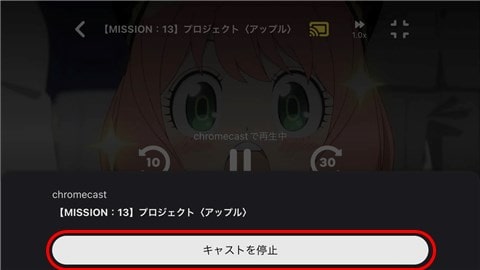
最後にテレビでの再生をやめたいときは、画面右上の「キャストアイコン」を押して、画面下の『キャストを停止』を選ぶだけです。
DMM TVはPS4/PS5などのゲーム機で見れる?

DMM TVは家庭用ゲーム機の「PlayStation 4」「PlayStation 5」「PlayStation VR2」に対応しているので、既に持っている方は今すぐテレビで見れます。
PS4・PS5でDMM TVを見るための手順はコチラ(※クリックで開く・閉じる)
PS4・PS5はDMM TVアプリをダウンロードして、DMMアカウントにログインするだけで、テレビからアニメ・エンタメを視聴可能!
ただし、Nintendo SwitchやXboxシリーズなどのゲーム機はDMM TVに対応していないので注意してください。

公式サイト
DMM TVのグラビア動画はテレビで見れる?
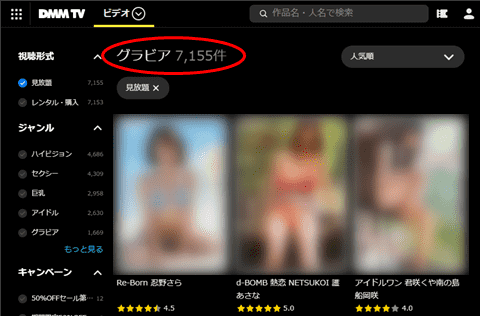
DMM TVなら7,000本以上のグラビア動画が見放題ですが、PS4/PS5を除くテレビで見ることはできません。
おそらくアプリケーションの仕様やアプリストアの審査の問題で、グラビア動画を表示できないのだと思います。
- Fire TV Stick / Fire TV Cube
→DMM.comアプリでレンタル/購入したグラビア動画は視聴可能 - Android TV
→グラビア動画は視聴不可 - Chromecast
→DMM.comアプリでレンタル/購入したグラビア動画は視聴可能 - PS4 / PS5
→DMM TVアプリからグラビア動画を視聴可能
Fire TVシリーズとChromecastは別アプリの「DMM.com」を利用することで、レンタル・購入したグラビア動画をテレビで見ることはできます。
ただし、DMM TVで見放題対象となるグラビア動画は見れないので注意してください!
もし、どうしてもグラビア動画をテレビで見たい場合は、PS4/PS5を用意するか、先ほど紹介した「Fire TV Stickのブラウザを使って見る方法」を試してください。
FANZA TVのアダルト動画はテレビで見れる?
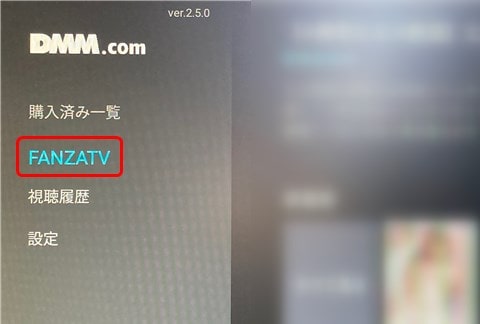
DMM TVに入会していれば、FANZA TVのアダルト動画も見放題!
FANZA TVはFire TV、Chromecast、PS4/PS5を使うことで、アダルトの見放題作品やレンタル/購入作品をテレビで見れます。
- Fire TV Stick / Fire TV Cube
→DMM.comアプリでアダルト動画を視聴可能 - Android TV
→アダルト動画は視聴不可 - Chromecast
→DMM動画プレイヤーアプリでアダルト動画を視聴可能 - PS4/ PS5
→DMM TVアプリからアダルト動画を視聴可能
Fire TVシリーズとChromecastはDMM TVアプリではなく、別アプリの「DMM.com(動画プレイヤー)」からアダルト動画をテレビで見れます。
PS4 / PS5はDMM TVアプリから視聴可能ですが、メインプロフィールに「セキュリティコード(数字4ケタ)」を設定しないとアダルト動画は表示されません。
Android TVはアプリストアの審査が厳しいのか「DMM.comアプリ」ではFAZNA TVを見ることができないので注意!
公式サイト
DMM TVをテレビで見れないときの対処法

DMM TVをテレビで見れないときの対処法は以下の5つあります。
それでは、悩んでいる・困っている方のために詳しく解説します!
DMM TVに対応していない
DMM TVをテレビで見れないときは、利用しているデバイスが対応していないからです。
対応デバイスは「DMM TVをテレビで見るには?」で紹介した通りで、以下ようなテレビデバイスは利用できません!
DMM TV非対応デバイス
- スマートテレビ(Android TV非搭載)
- Apple TV
- PlayStation 3
- Nintendo Switch
- Xbox One / Series X・S
スマートテレビやApple TVなどはDMM TVアプリを提供していないので、テレビの大画面で見ることはできません。
ただし、今後対応する可能性があるので、しばらく待ってみるのも良いかもしれません。
どうしても今すぐテレビで見たい方は、お手頃価格で購入できる「Fire TV Stick」や「Chromecast」などを検討するしかありません。

同時視聴エラーで見れない
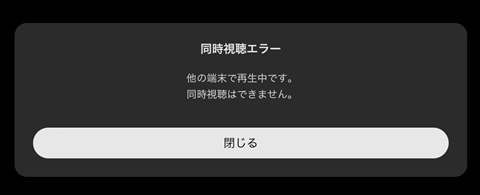
DMM TVをテレビで見れないときは、同時視聴制限が原因かもしれません。
同時視聴制限とは同じプロフィールを使って2台以上のデバイスで同時視聴すると、エラー表示されて動画再生できなくなります。
同時視聴エラーが起こる原因
- 同じプロフィールを使って同時視聴する
- 同じ作品を同時視聴する
- グラビア/アダルト動画を同時視聴する
DMM TVで同時視聴するときは、プロフィールを分けて動画再生する必要があります。
ただし、プロフィールを分けても同じ作品は同時視聴できず、グラビア・アダルト動画はそもそも同時視聴できないので注意してください(※成人向け作品はメインプロフィールしか利用できない)。
-

-
DMM TVは同時視聴できる?複数端末で家族共有するには?
DMM TV(FANZA TV)を家族共有で利用したいけど、複数端末で同時視聴できるのか分からないですよね? この記事では、DMM TVを複数端末で同時視聴する方法を解説しながら、家族・友達とのアカウ ...
続きを見る
テレビデバイスの不具合・エラーで見れない

DMM TVをテレビで見れないときは、テレビデバイスの不具合・エラーが原因かもしれません。
古いバージョンのアプリやOSを使っていたり、ケーブルや端子の接触が悪いとテレビで見れないので、以下の改善ポイントを確認してください。
テレビデバイスの改善ポイント
- テレビデバイスを再起動する
- アプリやOSを最新バージョンにアップデート
- アプリを一度削除して再ダウンロードする
- ケーブルと端子がしっかり接続されているか確認する
- HDCPに未対応のケーブルやモニターを使っている
(※HDCPとは著作権保護を目的とした暗号化技術)
DMM TVをテレビで見れないと思ったら、まずはデバイスを再起動してみましょう。
それでも解決できないときはアプリ・OSを最新バージョンにアップデートしたり、ケーブル・端子がしっかり接続されているのか確認してください。

ネットワークが遅い・不安定

DMM TVをテレビで見れないときは、ネットワークが遅い・不安定なのが原因かもしれません。
ネットワークが遅い・不安定だと動画が途中で止まったり・途切れたりするので、以下の改善ポイントを参考にしてください。
ネットワークの改善ポイント
- Wi-Fiルーターやモデムを再起動させる
- 2.4GHz帯ではなく、5GHz帯に接続する
- 有線LANケーブルで接続する
- 高性能なWi-Fiルーターに買い替える
- Wi-Fi中継機を導入する
DMM TVをテレビで見るために必要なインターネット速度はSD画質(6Mbps)、HD画質(12Mbps)、4K画質(25Mbps)となっています。
もし、インターネット速度がこの数値を下回ると快適に見れなくなるので、測定サイト「Fast.com」などで確認しましょう。
どうしても見れないときはお問い合わせ

DMM TVをテレビで見れないときは、1人でずっと悩むよりもサポートセンターにお問い合わせするのがオススメ!
お問い合わせは「電話」または「専用フォーム」で受け付けています。
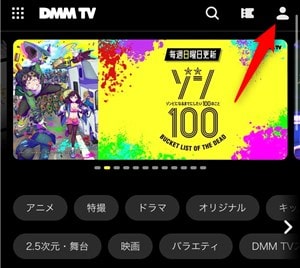
DMM TVにお問い合わせするには、公式サイトの右上にある「アカウント」をクリック。
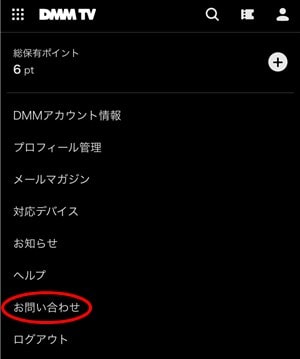
メニューから「お問い合わせ」を選択。
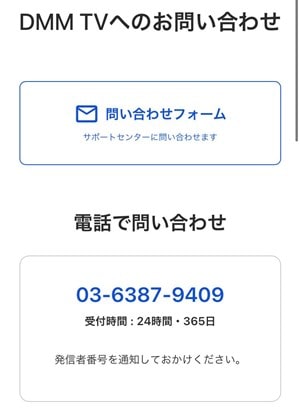
DMM TVへのお問い合わせから「お問い合わせフォーム」または「電話(03-6387-9409)」で相談できます。
公式サイト
DMM TVはテレビで見る方法まとめ

- DMM TVをテレビで見るにはFire TV、Android TV、Chromecastが必要になる
- ゲーム機はPS4/PS5に対応しているけど、XboxやSwitchには対応していない
- DMM TVで見放題のグラビア動画はPS4/PS5以外のテレビから見れない
- FANZA TVのアダルト動画は別アプリの「DMM.com」でテレビ視聴可能










